Hướng dẫn bạn cách thiết kế website bằng WordPress chuyên nghiệp, đúng chuẩn. Thiết kế website nhanh, dễ dàng, tối ưu chi phí…
Bạn muốn tự thiết kế website bằng WordPress nhưng chưa biết nên bắt đầu từ đâu? Xem ngay cách thiết kế website bằng WordPress chi tiết từng bước dưới đây để bạn có thể dễ dàng cài đặt, tạo lập một trang web WordPress theo nhu cầu!
Những lợi ích khi tạo website WordPress?
WordPress là mã nguồn mở dễ sử dụng, cài đặt, vận hành! Hiện nay WordPress đang là nền tảng website vô cùng phổ biến dành cho các cá nhân cũng như các đơn vị, doanh nghiệp vừa và nhỏ. Những ưu điểm, lợi ích khi tạo website WordPress đó là:
- Cộng đồng hỗ trợ đông đảo, giúp giải quyết các khó khăn gặp phải nhanh chóng
- Nhiều gói giao diện miễn phí và trả phí cho mọi ngành nghề
- Thư viện plugin phong phú, hỗ trợ nhiều tính năng
- Hỗ trợ nhiều gói ngôn ngữ bao gồm tiếng Việt
- Linh hoạt có thể áp dụng cho nhiều loại website: bán hàng, giới thiệu công ty, blog cá nhân, tạp chí online…
- Tối ưu SEO tốt nhờ mã nguồn gọn nhẹ và sử dụng ngôn ngữ lập trình PHP
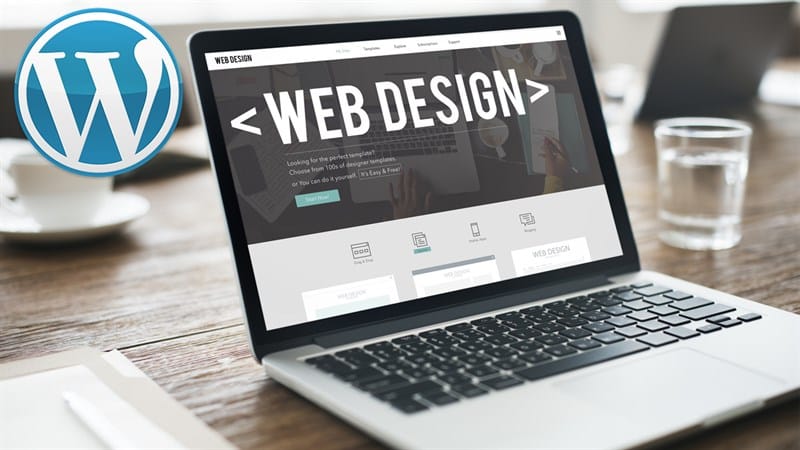
Tuy nhiên website WordPress cũng tồn tại một số nhược điểm như:
- Tính bảo mật thấp dễ bị xâm nhập do sử dụng nhiều plugin phổ biến
- Khả năng quản lý người dùng và phân vai trò hạn chế
- Tốc độ xử lý dữ liệu thấp đặc biệt là với dữ liệu hớn hoặc multisite
Cách thiết kế website bằng WordPress miễn phí
Để tự tạo lập một website miễn phí bạn thực hiện theo hướng dẫn sau:
Bước 1: Đăng ký và tạo tài khoản WordPress
- Truy cập WordPress.com => chọn “Let’s get started” để bắt đầu.
- Nhập và hoàn tất các thông tin đăng ký gồm: username, email, password => Sau đó chọn “Create your account”
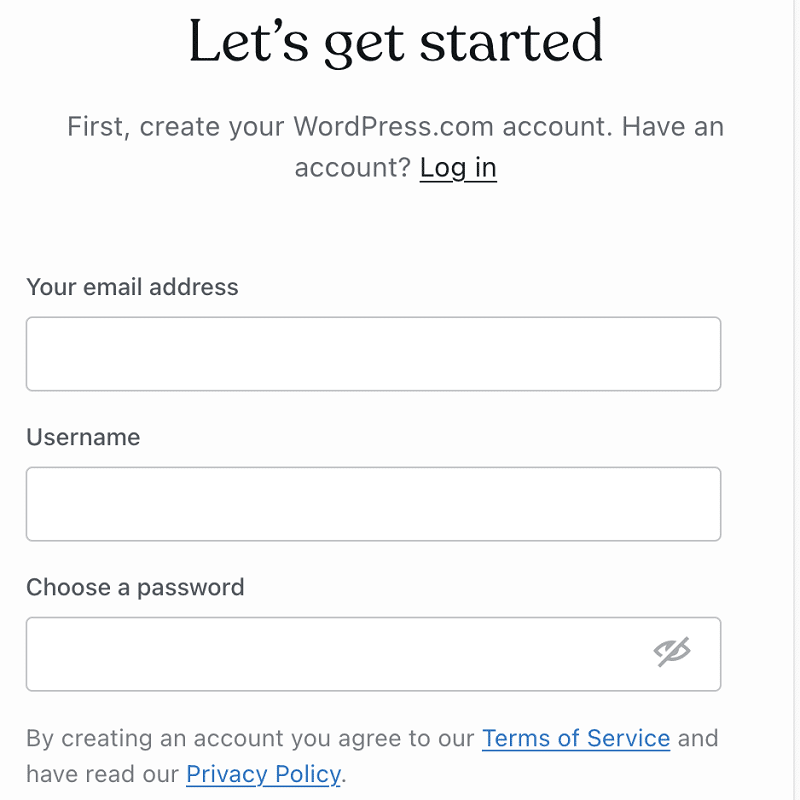
Hoặc bạn có thể đăng nhập nhanh bằng tài khoản Google bằng cách click chọn “Continue with Google”
Bước 2: Xác thực và kích hoạt tài khoản
Kiểm tra email đăng ký để tìm thư xác thực từ hệ thống sau đó bạn nhấp vào link được gửi tới để kích hoạt tài khoản.
Bước 3: Hoàn thiện thông tin web WordPress
Điền đầy đủ thông tin cần thiết cho website:
- Tiêu đề web
- Mô tả trang web
- Ngôn ngữ lập trình
Bước 4: Chọn và tùy chỉnh theme WordPress
Bạn có thể chọn ngay theme miễn phí hoặc trả phí từ kho giao diện của WordPress => Tiến hành chỉnh sửa theme hoặc chuyển sang bước tiếp theo.
Bước 5: Liên kết với các nền tảng xã hội
Bạn có thể kết nối website với Facebook, Instagram… để có thể tăng lượt truy cập cho website nhanh chóng, hiệu quả.
Bước 6: Hoàn tất thiết lập và khởi động website
Sau khi hoàn thiện các bước tạo lập web bạn nhấn “Hoàn thành” để kết thúc quá trình thiết lập website sau đó có thể kiểm tra chạy thử website thành phẩm.
Cách thiết kế website bằng WordPress với tên miền riêng
Xây dựng một website WordPress bằng tên miền riêng bạn thực hiện như sau:
Bước 1: Đăng ký domain (tên miền)
Lựa chọn và đăng ký một tên miền thích hợp với trang web của bạn. Lưu ý bạn nên chọn tên miền có các đặc điểm sau:
- Tên miền ngắn gọn dễ nhớ và gắn liền với thương hiệu, doanh nghiệp
- Lựa chọn phạm vi tên miền trong nước hoặc quốc tế
- Tránh những tên miền đã qua sử dụng
Bước 2: Chọn và mua hosting
Lựa chọn hosting – nơi lưu trữ toàn bộ dữ liệu trang web của bạn. Ở đây bạn có thể tham khảo những đơn vị cung cấp dịch vụ Hosting WordPress uy tín, phù hợp.
Bước 3: Kết nối hosting với domain
Trỏ domain web về hosting để người dùng truy cập được nhanh hơn.
Bước 4: Cài đặt website WordPress
Tiến hành các bước cài đặt website WordPress để xây dựng một trang web hoàn chỉnh bằng cách:
- Truy cập domain/wp-admin
- Cài đặt username và password để truy cập mục quản lý WordPress
Bước 5: Cài đặt theme WordPress
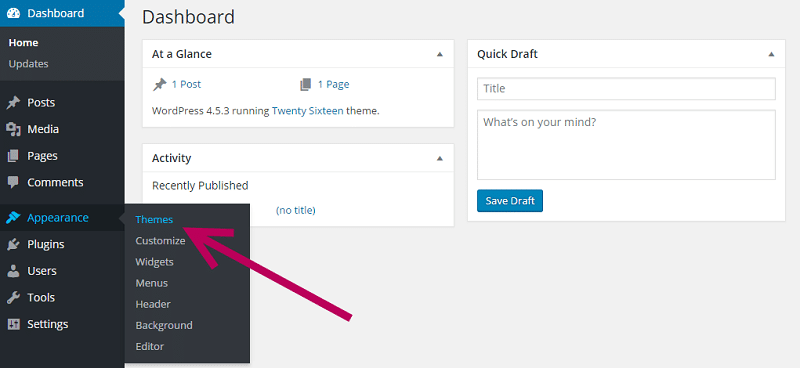
Tại trang cài đặt bạn chọn mục “Giao diện” cửa sổ giao diện WordPress sẽ mở ra với đa dạng các theme miễn phí và trả phí khác nhau. Bạn click vào giao diện mình muốn chọn có thể click:
- Xem trước: Để xem trước giao diện áp dụng lên website sẽ hiển thị như thế nào
- Kích hoạt: Để áp dụng ngay giao diện cho website
Bước 6: Cài đặt plugin cho WordPress
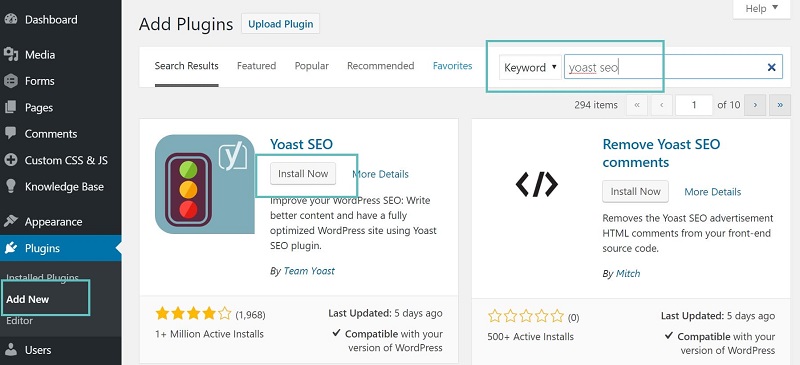
Tiến hành cài đặt plugin cần thiết cho web WordPress bằng cách chọn “Plugin’ => Chọn “Thêm Plugin” kho plugin sẽ mở ra tại đây bạn có thể tìm kiếm nhanh plugin mình cần theo từ khóa => Nhấn nút “Cài đặt ngay” để kích hoạt plugin cho website.
Bước 7: Xây dựng nội dung cho web WordPress
Sau khi hoàn thành các bước cài đặt cơ bản bạn có thể bắt đầu xây dựng, bổ sung nội dung cho website ngay. Thêm nội dung vào các trang như:
- Giới thiệu
- Liên hệ
- Tin tức…
Đảm bảo cung cấp nội dung chất lượng, phong phú và phù hợp với lĩnh vực của mình giúp thu hút khách hàng hiệu quả.
Bước 8: Tối ưu website để cải thiện trải nghiệm của người dùng
Thực hiện các hạng mục tối ưu cần thiết kế trang web vận hành mượt mà không gián đoạn.
Dịch vụ thiết kế website WordPress chuyên nghiệp
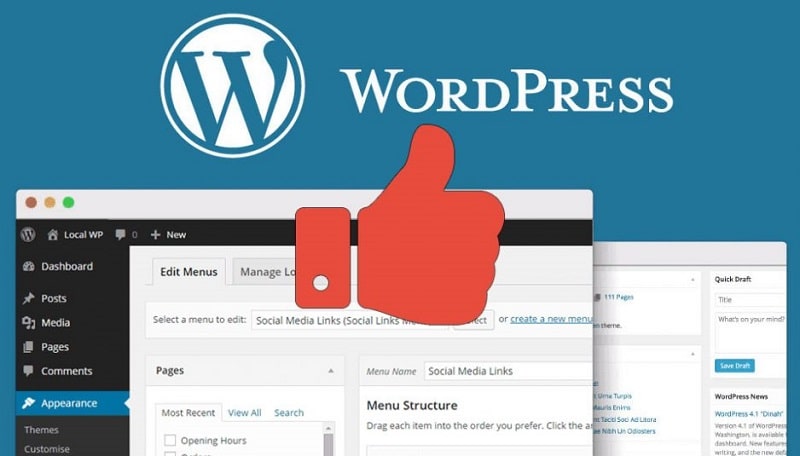
Bạn đã nắm rõ cách thiết kế website bằng WordPress và quyết định thuê một đơn vị chuyên nghiệp để thay mình thiết kế, xây dựng một trang web WordPress chất lượng, hoàn chỉnh phù hợp nhu cầu.
Hãy để những chuyên gia thiết kế wesbite của VietbaiC tư vấn hỗ trợ nhanh, chuyên nghiệp, tận tâm nhất!
Với gần 10 năm kinh nghiệm thiết kế website cùng với hàng trăm, hàng ngàn dự án thiết kế website đã được hoàn thiện. VietbaiC tự hào là đối tác tin cậy của hàng nghìn khách hàng trên khắp cả nước. Là đơn vị bạn có thể gửi trọn niềm tin và sở hữu một web WordPress chuyên nghiệp với tối ưu chi phí.
Xem ngay: Dịch vụ thiết kế website chuyên nghiệp tại VietbaiC!
Hotline tư vấn hỗ trợ nhanh: 090.107.2835.